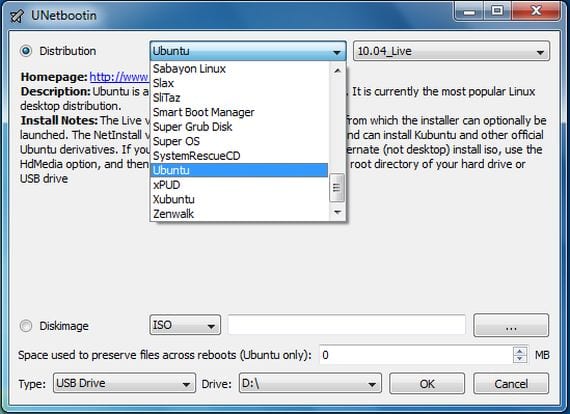
U sljedećem uputstvu naučit ću vas na vrlo jednostavan način kako preuzeti distribuciju Live CD direktno sa Unetbootin, a takođe direktno od njega to snimite u a bootable usb.
koraci koje treba slijediti su vrlo jednostavni i na vrlo osnovnom nivou, tako da je ovaj vodič dizajniran za svakog korisnika koji želi isprobati Linux Live CD distro.
Prva stvar koju bismo trebali učiniti, Unetbootin će biti preuzet sa njegove web stranice, nakon preuzimanja, mi ćemo ga odabrati i pomoću desno dugme miša, kliknut ćemo na svojstva i na karticu "Dozvole" potvrdit ćemo okvir "Dozvoli da se datoteka izvodi kao program".

Jednom kada se to učini, zatvorit ćemo prozor svojstva a mi ćemo otvoriti novi terminal za instalaciju p7zip-full:
- sudo apt-get install p7zip-full
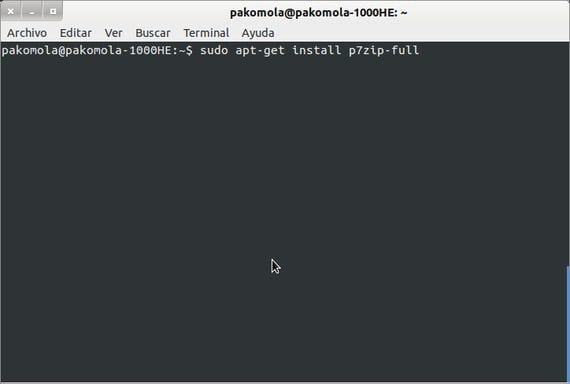
Ovaj program za dekompresiju datoteka neophodan je za Unetbootin pravilno raditi u našem ubuntu 12 04.
Jednom kad je to završeno, možemo zatvoriti terminal i pokrenuti Unetbootin dvaput kliknuvši na njega.
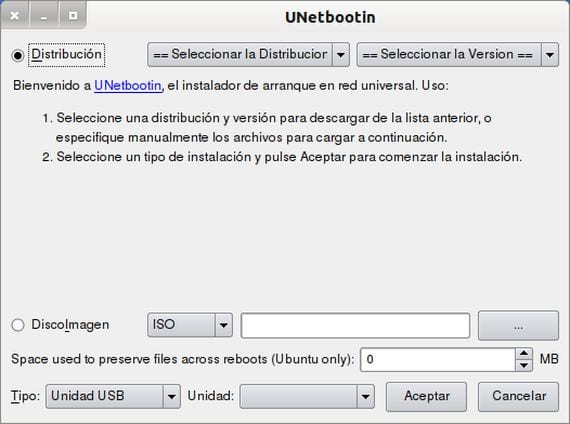
Preuzimanje Linux distro-a sa Unetbootin-a i njegovo direktno instaliranje
Ovaj program nam daje mogućnost preuzmi nas direktno od njega puno Linux distros različito, za to jednostavno moramo kliknuti opciju za preuzimanje Linux distro-a i odabrati željenu sa širokog popisa koji se prikazuje:
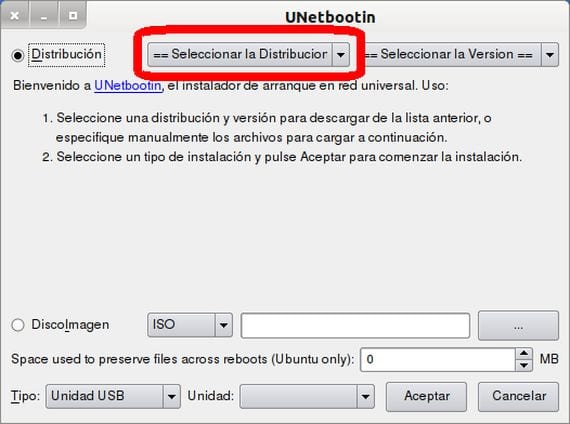
Nakon što se odabere željena distribucija, program će se pobrinuti preuzmi ga sa vaše web lokacije i instalirajte ga direktno na usb umetnut, nakon završetka postupka reći će nam da li želimo ponovno pokrenuti sistem za pokretanje direktno sa USB-a i testirati ili instalirati distro koji je preuzet i instaliran u Pen Drive.
Snimanje prethodno preuzete slike
Ako želimo ono što želimo narežite ISO sliku koje smo prethodno preuzeli, preostaje nam samo odabrati donju opciju, potražiti sliku koja se snima i odabrati odredišni USB.
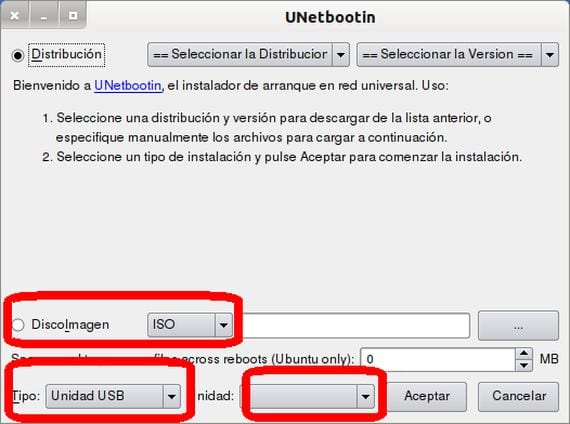
Davanje dugmeta da prihvati grudi će snimiti sliku na usb i na kraju postupka, na isti način kao i prije, pitaće nas želimo li ponovno pokrenuti sistem kako bismo testirali ili direktno instalirali upravo snimljenu sliku.
Više informacija - Kako se povezati s Androidom putem FTP-a
Skinuti - Unetbootin
Hvala što ste podijelili svoje znanje. Samo dvije tačke, prva je da je "Unetbootin" (bez konačnog G), a druga je da je ovaj vodič za stvaranje LiveUSB-a, a ne LiveCD-a. Pozdrav i naprijed na blog.
Prijatelju, govoriš o instaliranju više od jednog OS-a na pendrive, ali ne pokazuješ kako se to radi, u mom slučaju se mučim jer sam stavio windows 8 i mint kde 13, ali uvijek je kovnica ta koja pokazuje mi i ne znam kako postići pobjedu 8 ... možete li mi pomoći?
Za snimanje višestrukih distribucija na Pen Driveu trebat će vam program Yumi.
Ako pretražite blog, pronaći ćete čitav post posvećen njemu.
Kako instalirati nekoliko distro-a u jedan Pendrive, mislim da se sjećam da se taj post zove
vrlo dobar udžbenik! (Y)
UFFF, loše, loše, ali loše